آموزش قید گذاری در کتیا
در این مطلب به بحث آموزش قید گذاری با دستورهای موجود در جعبه ابزار Constraint محیط اسکچر نرم افزار کتیا (Catia Sketcher) پرداخته می شود. بطور کلی قید گذاری در کتیا به دو بخش قید اندازه و قید هندسی تقسیم بندی می شود که یکی از اصول پایه ای در شروع طراحی مهندسی با این نرم افزار است.
آموزش قید گذاری در کتیا با قید اندازه و قید هندسی Constraint
جعبه ابزار قید گذاری Constraint در شکل زیر نشان داده شده است.
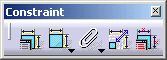
1 . قید اندازه گذاری
برای ایجاد قیدهای اندازه در محیط اسکچر نرم افزار کتیا از دستور یا ابزار Constraint استفاده می شود.
آیکن این ابزار بصورت شکل زیر است.
![]()
استفاده از این ابزار بسیار ساده است. با کلیک بر آیکن ابزار و سپس انتخاب اعضای ترسیم می توانید اندازه بر روی آن بگذارید.
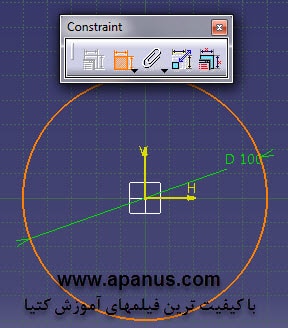
در این مرحله با دابل کلیک بر محور اندازه پنجره کوچکی باز می شود. می توانید با وارد کردن اندازه مورد نظر آن را تایید کنید.

نکته اینکه در صورت فعال کردن گزینه Reference قید اندازه بصورت نمادین اعمال می شود و تاثیر فیزیکی نخواهد داشت.
2 . قیدهای هندسی در محیط اسکچر کتیا
منظور از قیدهای هندسی در محیط اسکچر نرم افزار کتیا در واقع پارامترهای تنظیمی است که با ملاحظات مهندسی تضمین می کند که هندسه ترسیمی به چه شکلی باشد.
ابزار اعمال قیدهای هندسی بنام Constraints Defined in Dialog Box است.
آیکن این ابزار به شکل زیر است.
![]()
وقتی بر روی آیکن قید هندسی کلیک کنیم پنجره دستور مطابق شکل زیر باز می شود.
روش اعمال : طوری که اول عضو مورد نظر (المان مورد نظر) با موس انتخاب می شود سپس تیک قید فعال و روی ok کلیک می کنیم.
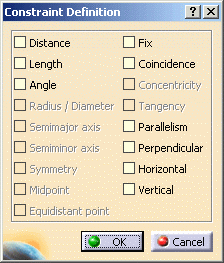
قید گذاری در کتیا از نوع قید هندسی را می توان یه 3 گروه تقسیم کرد.
2 . 1 . قیدهایی یک انتخابی :
منظور از یک انتخابی این است که یک المان را انتخاب می کنیم و سپس با کلیک بر روی آیکن Constraints Defined in Dialog Box قید گذاری را انجام می دهیم.
قید Length : قید طول است و برای مشخص کردن طول یک عضو مانند خط از این قید استفاده می شود.
علامت گرافیکی این قید در شکل زیر مشخص شده است.
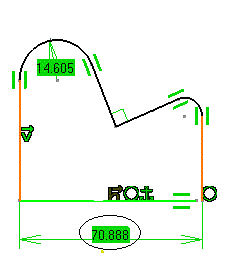
نکته اینکه ابتدا عضو مورد نظر را انتخاب سپس از پنجره ابزار گزینه Length را انتخاب و بر روی OK کلیک کنید.
قید Radius/Diameter : قیدی است که شعاع یا قطر اعضای دایروی را اعمال می کند.
علامت گرافیکی این قید همان اندازه شعاع است که در شکل زیر مشخص شده است.
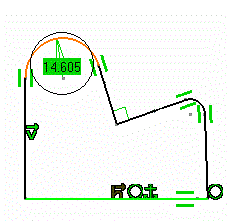
قید Semimajor axis : قیدی است که قطر بزرگ بیضی را در فرآیند ترسیم یک بیضی مشخص می کند.
قید Semiminor axis : قیدی است که قطر کوچک بیضی را مشخص می کند.
قید Horizontal : برای افقی کردن یک خط از این قید استفاده می شود.
قید Vertical : برای عمودی کردن یک خط از این قید استفاده می شود.
علامت گرافیکی این قیدها حروف H و V سبز رنگ در کنار خطوط مورد نظر است.
2 . 2 . قیدهای دو انتخابی :
منظور از دو انتخابی این است که دو المان از اسکچ ترسیم شده مورد را ابتدا انتخاب می کنیم و سپس بین آن دو قید گذاری می کنیم.
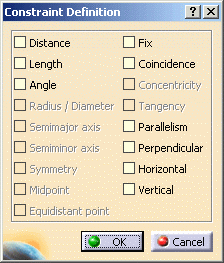
Distance : قید فاصله است و برای اعمال فاصله مشخص بین دو عضو ترسیمی از این قید استفاده می شود.
Angle : برای اعمال زاویه بین دو عضو از یک ترسیم هندسی این قید قابل استفاده است.
Coincidence : برای منطبق کردن دو عضو از ترسیم (خط، نقطه و…) این قید بکار می رود.
علامت گرافیکی این قید در شکل زیر مشخص شده است.
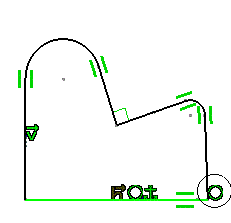
Concentricity : برای هم مرکز کردن دو دایره یا انتقال مرکز دایره به یک نقطه از این قید استفاده می شود.
Tangency : قیدی است که دو عضو (خط، کمان، دایره و…) را به هم مماس می کند.
Parallelism : برای موازی کردن دو خط از این قید استفاده می شود.
علامت گرافیکی این قید در شکل زیر مشخص شده است.
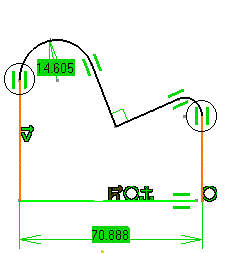
Perpendicular : برای عمود کردن دو خط نسبت به هم از این قید استفاده می شود.
Midpoint : برای قرار دادن مرکز یک عضو (برای مثال مرکز یک خط) در روی یک نقطه مبنا از این قید استفاده می شود.
روش اعمال : ابتدا اعضاء مورد نظر با موس انتخاب می شوند سپس تیک قید فعال و روی ok کلیک می کنیم.
2 . 3 . قیدهای چند انتخابی :
قید Symmetry : به منظور ایجاد تقارن نسبت به یک محور مشخص برای دو عضو یکسان استفاده می شود.
در این قید ابتدا دو عضو مورد نظر انتخاب می شود سپس محور تقارن مورد نظر و بعد از آن با انتخاب تیک قید بر روی ok کلیک می کنیم.
قید Equidistant Point : برای تقارن دو نقطه نسبت به نقطه سوم مورد استفاده قرار می گیرد.
در این قید ابتدا یک نقطه سپس یک نقطه دیگر انتخاب می شود و بعد از آن اگر نقطه سوم را انتخاب کنیم فاصله دو نقطه اول را نسبت به نقطه سوم برابر می کند.
قید Fix : این قید در موارد خاص برای ثابت کردن یک یا تمام اعضاء ترسیم استفاده می شود.
نکته : این قیدها به نحوی در محیط Assembly Design نیز یافت می شوند و اصول یکسانی با هم دارند.
مطالب پیشنهادی برای مطالعه بیشتر :
آموزش ابزارهای محیط Part نرم افزار Catia (دستور Thread برای ایجاد انواع رزوه) در این مقاله ⇐ دستور Thread برای ایجاد رزوه در کتیا
آموزش تنظیمات عمومی نمودار درختی در کتیا ⇐ تنظیمات و ناپدید شدن نمودار درختی کتیا
آپانوس تولید کننده مجموعه کامل فیلم های آموزش کتیا مقدماتی ، پیشرفته ، طراحی سطوح ، ابر نقاط ، ورق کاری ، تحلیل المان محدود ، طراحی قالب ، ماشینکاری ، طراحی بدنه ، رندرینگ حرفه ای ، انیمیشن سازی حرکتی و … به صورت کاملا کاربردی ، مثال محور و خودآموز است. جهت مشاهده نمونه فیلم ها و توضیحات آن به صفحه فیلم های آموزش کتیا مراجعه و یا با مدیر سایت تماس بگیرید.
مهندس مجتبی محمد نیا : 09355652291
فیلم کامل آموزش طراحی قالب تزریق پلاستیک ، سنبه ماتریس و … به صورت کاملا خودآموز در این صفحه ⇐ فیلم آموزشی طراحی قالب در کتیا
فیلم کامل آموزش طراحی بدنه و رندرینگ پیشرفته در این صفحه ⇐ فیلم آموزشی طراحی بدنه در کتیا و رندرینگ با کی شات
